VS Code的使用
VS Code第一关:基本配置
Ctrl+Shift+P,输入dispaly选择“配置显示语言,安装简体中文并选择zh-ch
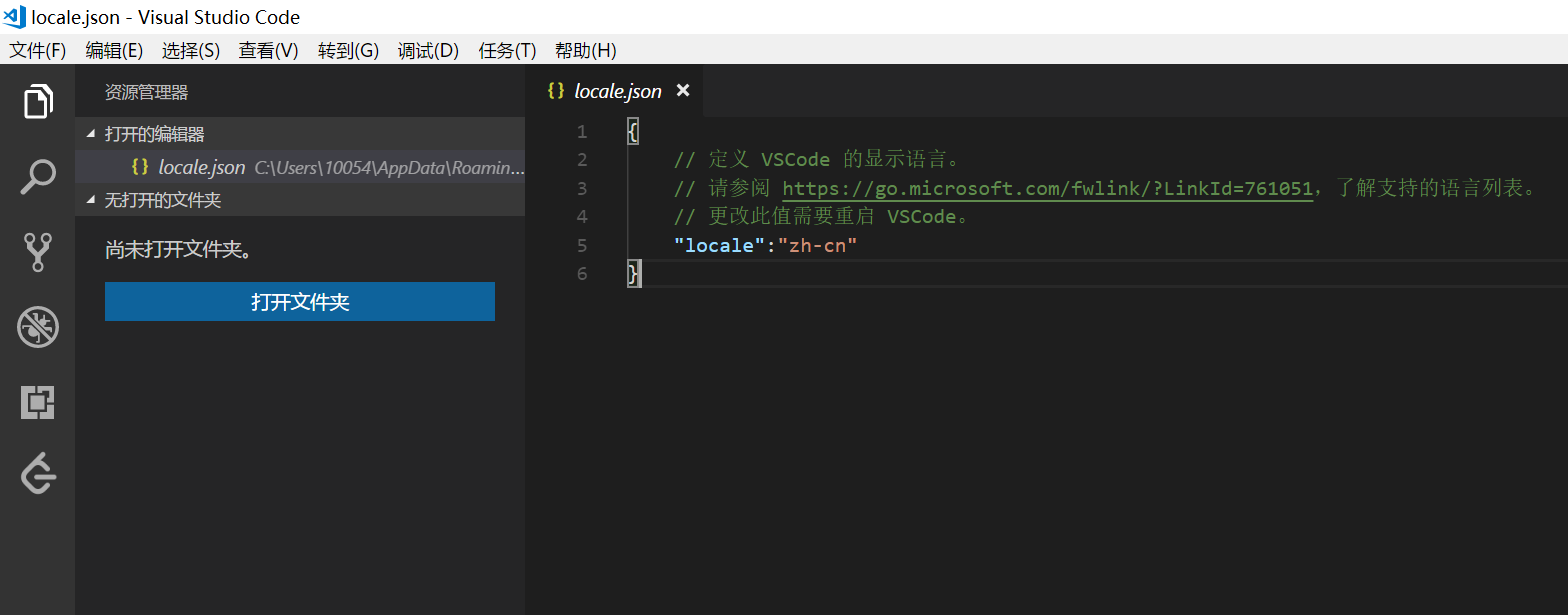
VS Code第二关:简单使用
这里学习了一些快捷键的使用方法,比如:
-
打开文件夹,Ctrl+O
-
关闭文件夹工作区Ctrl+K F
-
新建文件夹Ctrl+N
-
搜索 Ctrl+F
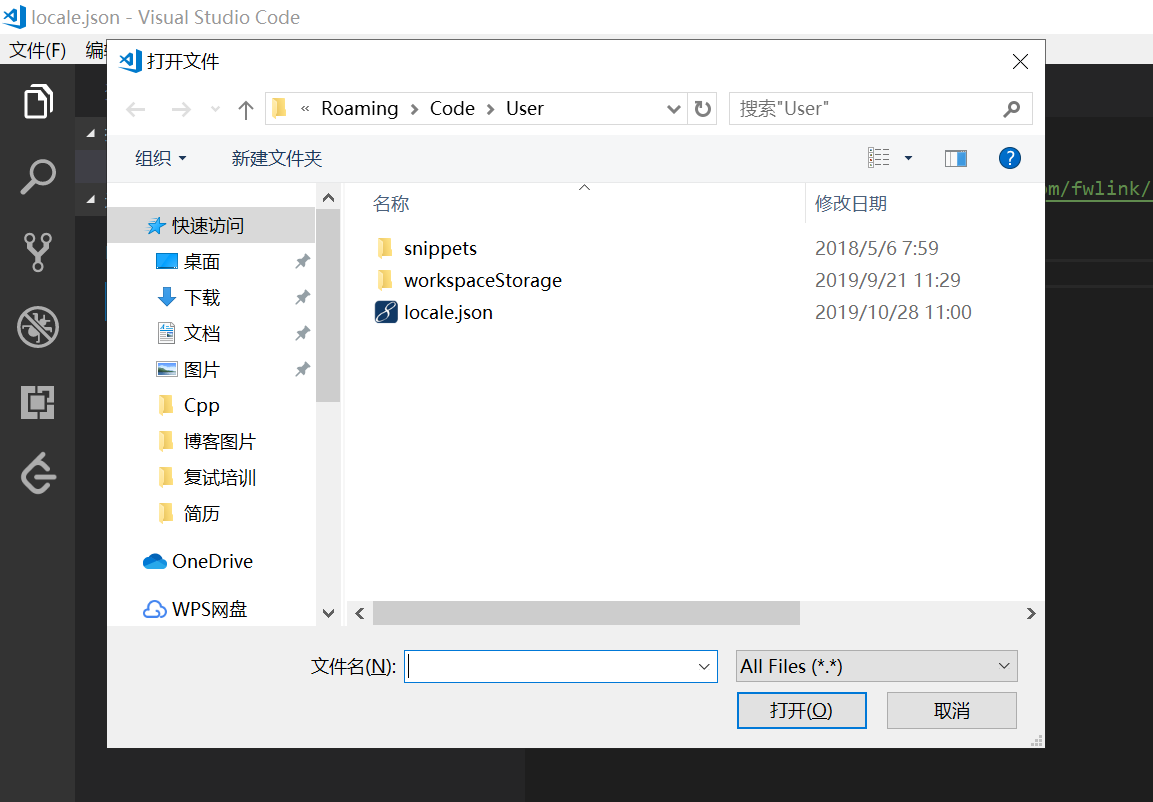
在我的VS Code上还安装了LeetCode的插件,这样刷题更方便了
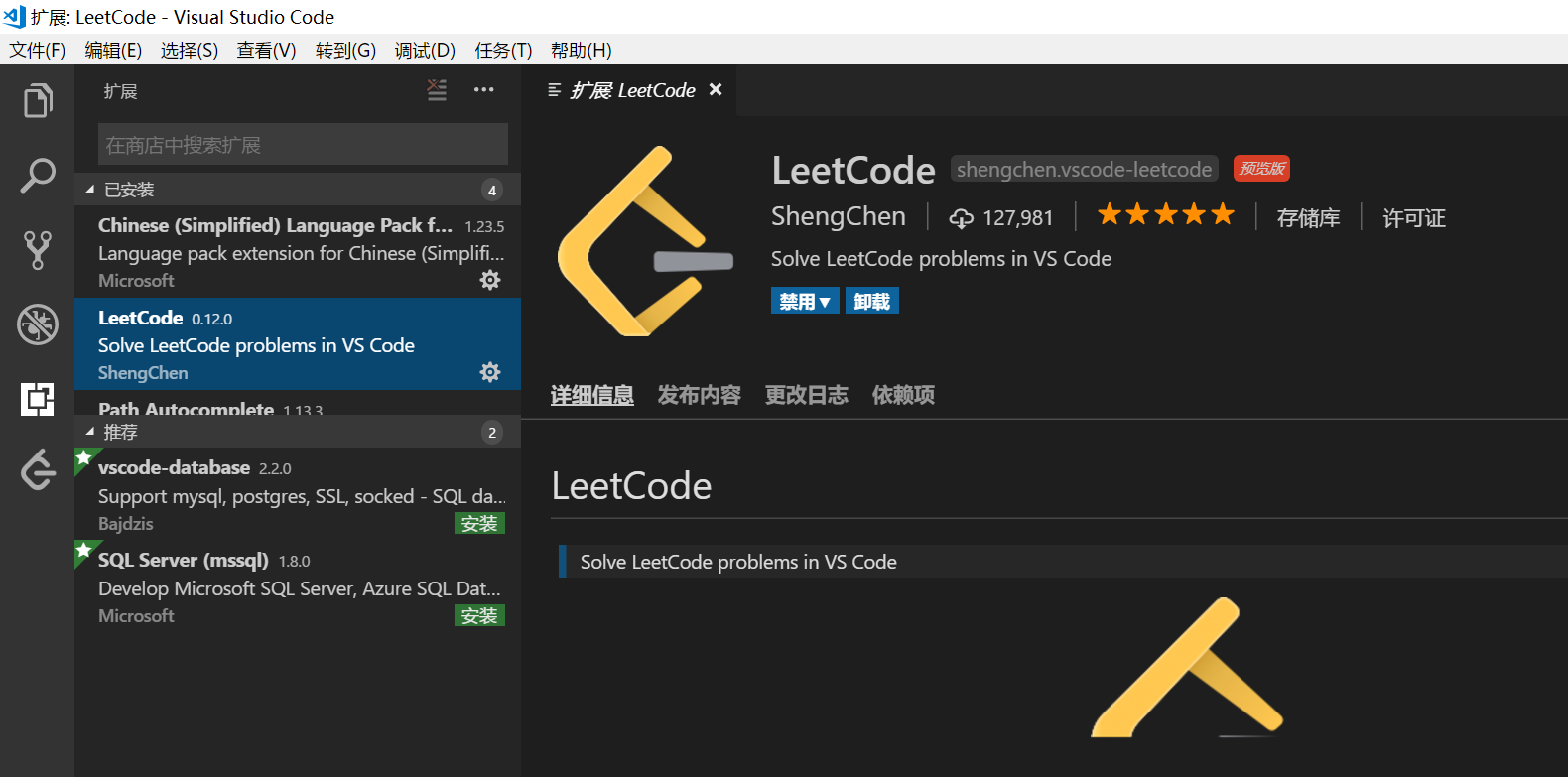
Git与版本控制
Git是目前世界上最先进的分布式版本控制系统
GitHub为开源项目免费提供Git存储
创建版本库
-
VS Code自带git
-
sudo apt install git #在Linux上安装Git
-
git init #在一个新建的目录下创建版本库
-
git clone https://github.com/YOUR_NAME/PERO_NAME.git #通过clone远端的版本库从而在本地创建一个版本库
Git的基本操作逻辑
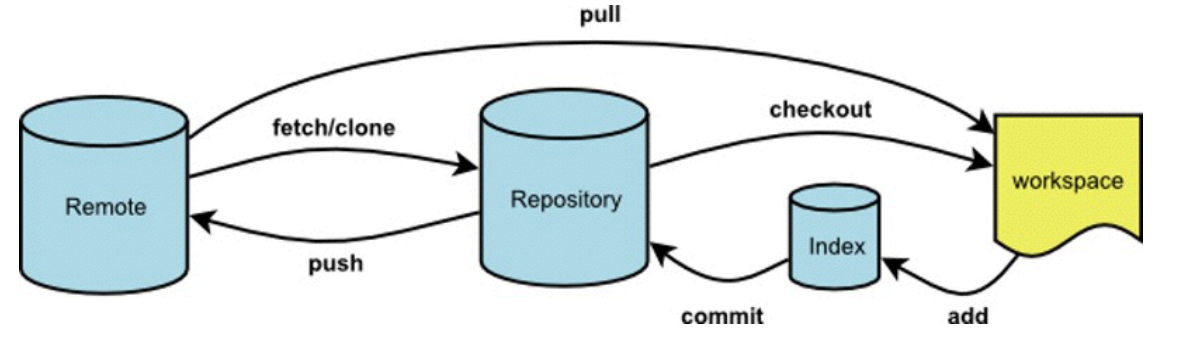
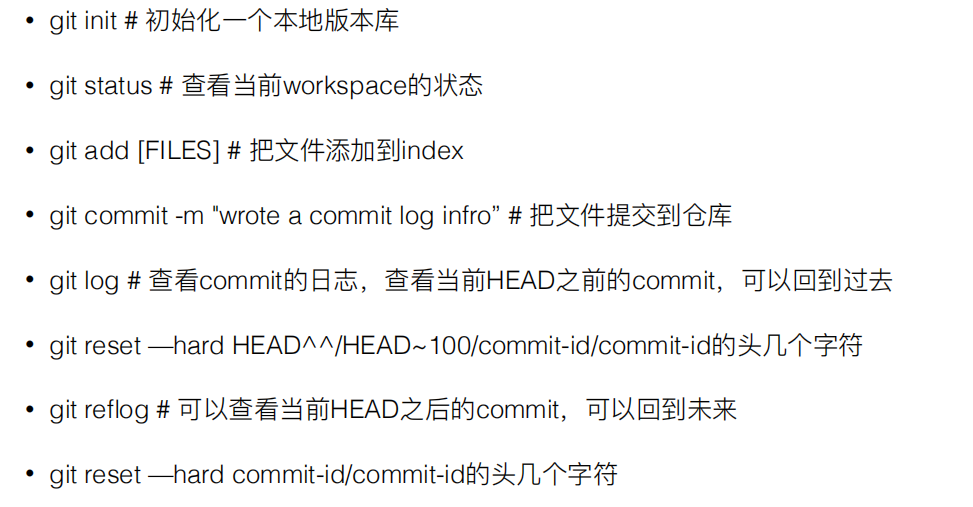
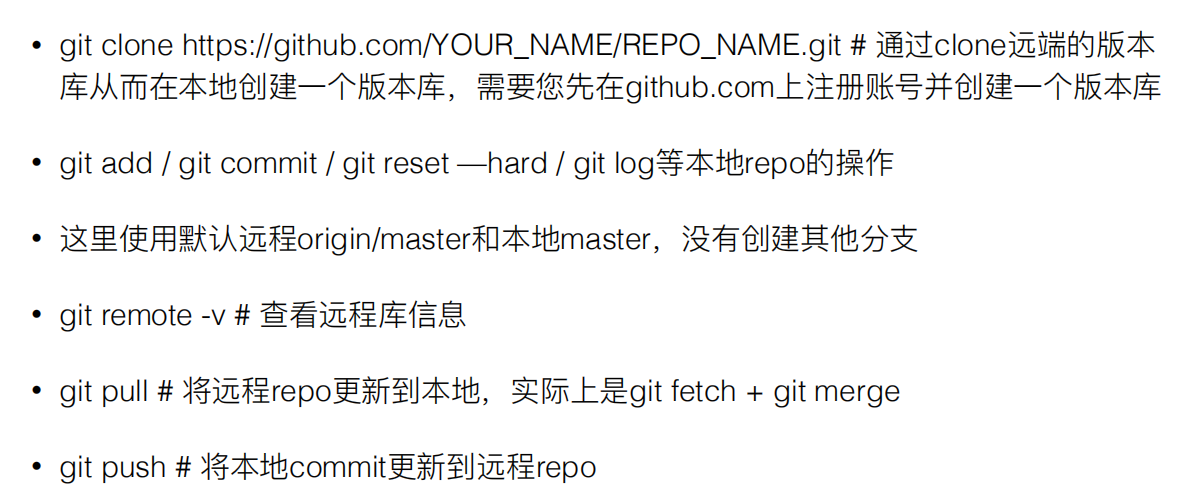
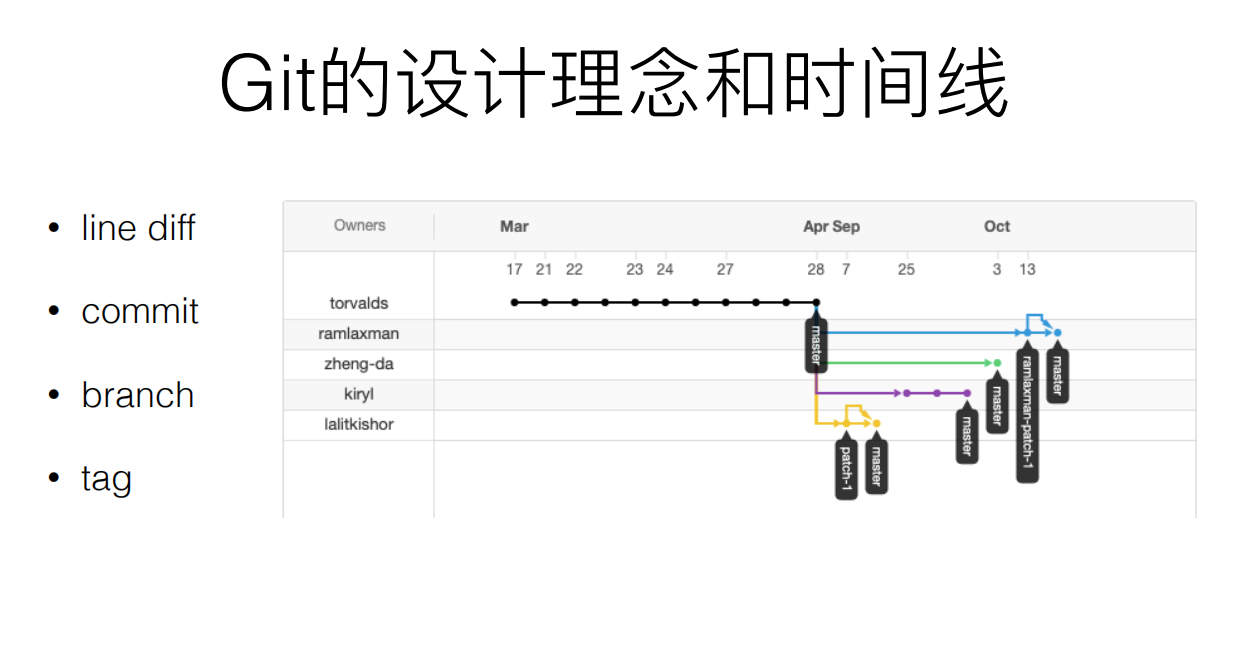
-
对于本地Repo,可能有多个branch,至少有一个叫master
-
本地Repo中的branch与一个或多个远程Repo中的branch存在跟踪关系
第一关:Git本地版本库的基本用法
第二关:Git远程版本库的基本用法
git基本命令
初始化:创建一个git仓库,创建之后就会在当前目录生成一个.git的文件
git init
添加文件:把文件添加到缓冲区
git add filename
添加所有文件到缓冲区(从目前掌握的水平看,和后面加“.”的区别在于,加all可以添加被手动删除的文件,而加“.”不行):
git add .
git add --all
删除文件
git rm filename
提交:提交缓冲区的所有修改到仓库(注意:如果修改了文件但是没有add到缓冲区,也是不会被提交的)
git commit -m "提交的说明"
commit可以一次提交缓冲区的所有文件
点击这里详细了解git缓冲区和提交修改的概念
查看git库的状态,未提交的文件,分为两种,add过已经在缓冲区的,未add过的
git status git分支管理
查看分支的情况,前面带*号的就是当前分支
git branch
创建分支
git branch 分支名
切换当前分支到指定分支
git checkout 分支名
创建分支并切换到创建的分支
git checkout -b 分支名
合并某分支的内容到当前分支
git merge 分支名
删除分支
git branch -d 分支名
如果两个分支同时进行了同一个文件的修改和提交,在merge时就会产生冲突,首先要手动打开文件解决冲突,再提交,就相当于进行了merge
从下图可以看到,红色和绿色的虚线分别代表两个分支,两个分支分别进行了commit,最新的一次提交将两个分支内容进行了合并
查看分支合并图
git log --graph
VIM
vim工作模式可分为三种,即——命令模式,编辑模式,末行模式
-
命令模式:可以用vim加上任意一个已经存在或是想创建的文件名,如果系统还不存在该文件,就意味着创建文件,如果系统存在该文件,就意味着编辑该文件。此时就可以进入vim的默认模式—命令模式。此时vim等待输入正确的命令,键入的每一个字符都会当作命令来处理。
-
插入模式:在进入命令模式之后,按下a, i o等键可进入插入模式。进入插入模式后可以对文件进行编辑,左下角出现INSERT
a 在光标所在字符后插入
A在光标所在行尾插入
i 在光标所在字符前插入
I 在光标所在行行首插入
o 在光标下插入新行
O在光标上插入新行
-
末行模式:在进入末行模式前先按下【Esc】确认处于命令模式后,按下冒号【:】,即可进入末行模式
vim提供了方便的文本编辑功能,有些内置命令需要使用键盘的组合完成,有些需要以:开头,常用内置命令有以下内容。
vim file1 file2 file3 可同时打开多个文件
【Esc】 从编辑模式退出到命令模式
:vsplit 显示多个文件 ctrl+w+方向键 切换窗口
/关键字 匹配内容关键字
:行号 光标跳到指定行行首
:$ 光标跳到最后一行行首
G 光标移动到最后一行
gg 光标移动到首行
:set un 在每行前加入行号
:wq 在命令模式下退出并保存
:q 文件 未做修改时退出
:q! 强制退出 ,不保存
y 复制
yl 复制一个字母
yw 复制一个单词
yy 复制一行
Y 复制一行
c 剪切(用法与y复制类似)
d 删除 (用法与y复制类似)
p 粘贴
u 撤销
ctrl + r 恢复
2.字符的替换 (s行,g列) :%s/源字符/替换字符 将每行出现的第一个源字符替换为目标字符 :%s/源字符/替换后字符/g 将全文源字符替换为目标字符 :8,10s/源字符/替换后字符/g 替换第八行到第十行的字符
-
vim的可视化模式
按下ctrl+v 进入可视化模式,用方向键进行选择,可以对文件内容批量处理
-
-